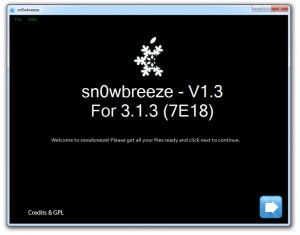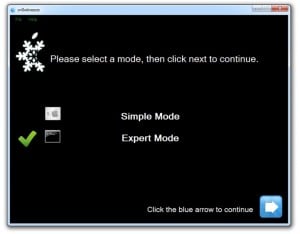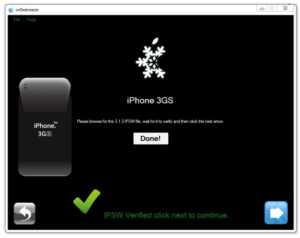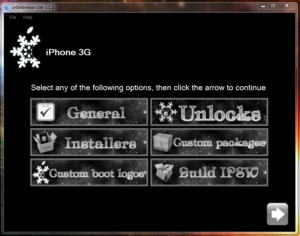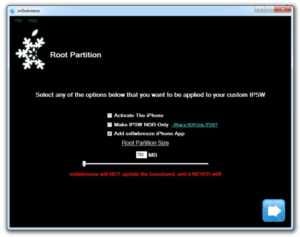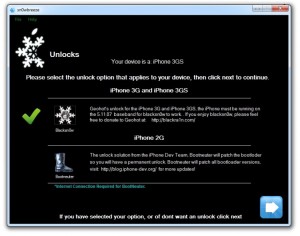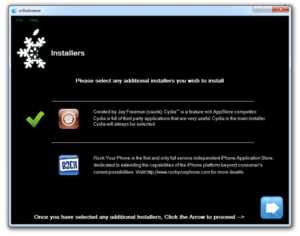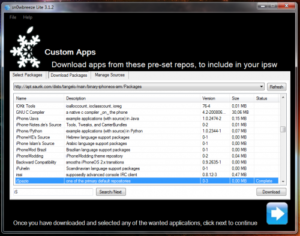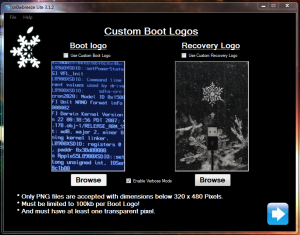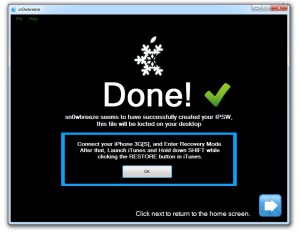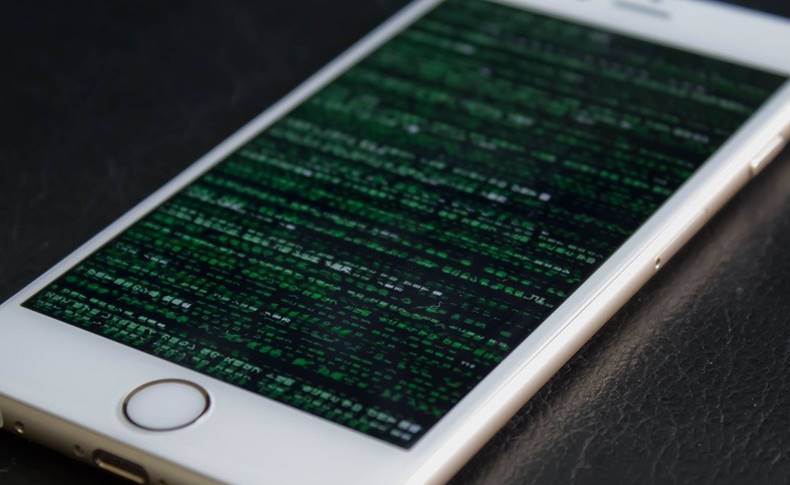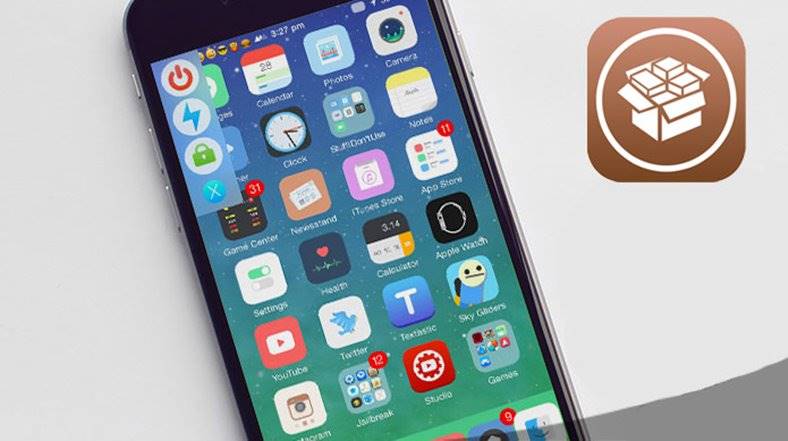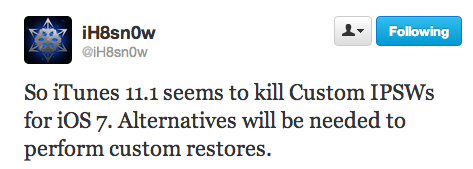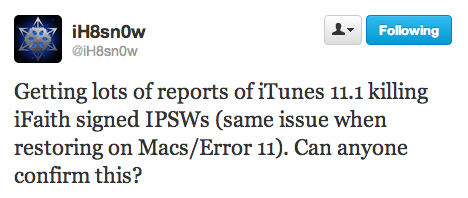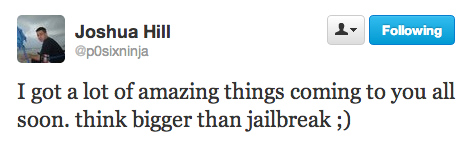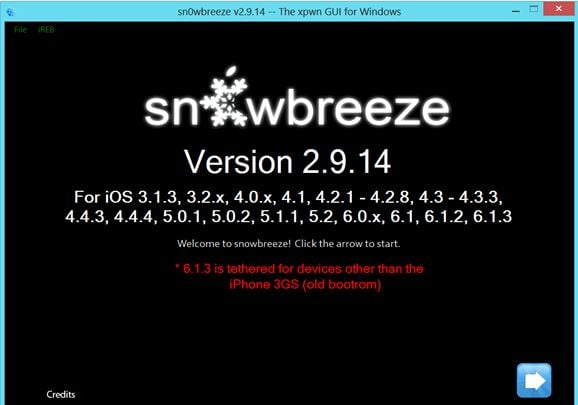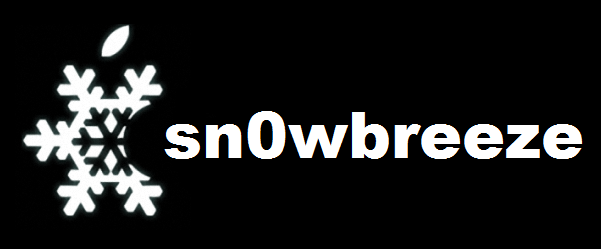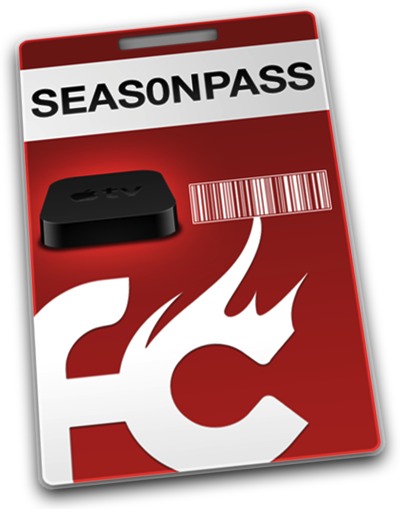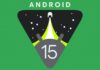Problemer iPhone 3GS er blevet løst, men før du starter selvstudiet, skal du læse artiklen dette med sin advarsel MuscleNerd!
Denne tutorial er henvendt til dem LIGE ejerne af iPhone 2G/3G/3GS(med gammel bootrom), der havde jailbreake før og kun til dem, der NU au basebånd 05.12.01. Hvis du basebånd 05.12.01 NU du kan låse din telefon op for nu, og denne tutorial hjælper dig med at gøre netop det jailbreake din telefon.
For nu er iPod Touch ikke understøttet af denne version af sn0wbreeze, når det er, vil jeg lave en meddelelse.
sn0wbreeze OPDATERE IKKE baseband, så du ikke mister muligheden for at låse op i fremtiden. Lad os nu starte:
Trin 1
Download en version af firmware 3.1.3 svarende til din telefon her. Download derefter sn0wbreeze v 1.4 fra
Trin 2
Skift udvidelsen af den downloadede firmwarefil fra .zip til .ipsw, og åbn den derefter sn0wbreeze. Hvis du er på Windows Vista / 7 højreklik derefter på sn0wbreeze og vælg Kør som administrator. Du vil modtage en advarsel om ikke at distribuere programmet, tryk på ok og tryk derefter på den blå knap for at fortsætte.
Trin 3
Programmet har 2 arbejdsmuligheder: simpel tilstand og eksperttilstand. Simpel tilstand er den enkleste og valgfri metode, og eksperttilstand vil give dig mulighed for at tilpasse alt, hvad du vil indtaste i firmwaren, i denne vejledning vil de forklare eksperttilstand, så vælg muligheden og tryk på den blå knap for at fortsætte.
Trin 4
Nu vil du blive mødt af en skærm, der beder dig om at søge på din computer efter det sted, hvor du gemte den downloadede firmware 3.1.3-fil og åbne den, efter at programmet har tjekket filen og viser en meddelelse, der advarer dig om, at hvis du har en iPhone 3GS med kan du ikke jailbreake den nye bootrom ved hjælp af sn0wbreeze, så vises ok-tegnet, og tryk derefter på den blå knap for at fortsætte.
Trin 5
Nu kommer vi til de lidt mere komplicerede ting. I denne skærm sn0wbreeze det vil vise de muligheder, vi har i firmware-konfigurationen, den generelle indstilling er den, der vil tage dig igennem alle de andre, så vi vælger denne. Vælg Generelt, og tryk derefter på den blå knap for at fortsætte.
Trin 6
Nu kommer du til skærmen, der giver dig følgende muligheder: 1 - muligheden for at aktivere telefonen, sæt kryds hvis NU du har kortet fra operatøren, hvor telefonen blev købt, hvis du har det, eller telefonen er låst op fra fabrikken, så fjern markeringen af det og foretag aktiveringen med iTunes; 2 - muligheden for at indstille telefonen til at starte i Verbose Mode (jeg anbefaler at lade den være umarkeret, det påvirker ikke jailbreak/oplåsning); 3 - lad muligheden for at tilføje sn0wbreeze-app være markeret (din mulighed, det påvirker ikke jailbreak/oplåsning); 4 - du kan vælge, hvilken plads der skal allokeres til systempartitionen, hvor telefonens styresystem er gemt, og alt hvad du downloader fra Cydia (det er op til dig, hvor meget du vil have det). Tryk på den blå knap for at fortsætte.
Trin 7
Her vælger du den ønskede afkodningsmetode, og du har 2 muligheder: 1 – den første mulighed er LIGE for iPhone 3G/3GS og fra hvad jeg kan se iH8sn0w kun introduceret blacksn0w for dem med basebånd 05.11.07 så hvis du bruger ultrasn0w før denne opdatering, skal du ikke vælge nogen af mulighederne, vælg den med blacksn0w LIGE hvis du bruger det før denne tutorial; 2 – BootNeuter mulighed LIGE til iPhone 2G. Når du har valgt den ønskede indstilling, skal du trykke på den blå knap for at fortsætte.
Trin 8
Vælg, om du vil installere Cydia/Rock eller begge, og tryk derefter på den blå knap for at fortsætte.
Trin 9
her sn0wbreeze det giver dig mulighed for at indsætte visse .deb-filer i firmwaren, som vil blive installeret sammen med firmwaren. Vælg de ønskede .deb-filer fra computeren ved hjælp af gennemse-indstillingen, og tryk derefter på den blå knap for at fortsætte.
Trin 10
Nu sn0wbreeze vil give dig mulighed for at ændre det logo, der vises, når du åbner telefonen, eller når du indtaster den i gendannelsestilstand. Du kan kun vælge filer i PNG-format på maksimalt 100KB med en opløsning på 320×480 pixels, brug browse-funktionen hvis du vil ændre dem der, ellers fjern markeringen eller lad den respektive indstilling være markeret og tryk på den blå knap for at fortsætte.
Trin 11
Nu kommer du til hovedindstillingsmenuen igen, vælg Byg ipsw-indstillingen og tryk på den blå knap for at oprette den brugerdefinerede ipsw. Lad programmet virke, det kan tage lidt tid, det afhænger af din computers konfiguration. Efter at have afsluttet den brugerdefinerede ipsw vil vise en meddelelse, hvorefter du kan lukke sn0wbreeze, og du kan starte gendannelsesprocessen.
Trin 12
Tilslut telefonen til computeren, åbn den iTunes, hold Shift nede, mens du klikker på Gendan, naviger til den nyoprettede firmware og vælg den, iTunes vil udføre gendannelsen, og i slutningen vil du have en jailbroken og ulåst telefon firmware 3.1.3 uden basebåndopdatering.
Nedenfor er en video tutorial til at hjælpe dig:
Hvis du har andre spørgsmål eller bekymringer, kan du spørge her.